Erstellen Sie mithilfe dieser Bibliothek von parametrischen Substance-Texturen vielfältige Materialvariationen. Diese dynamischen, auflösungsunabhängigen Texturen erfordern relativ wenig Arbeitsspeicher und Festplattenplatz, wodurch sie gut geeignet sind zur Exportierung für Game-Engines über die Middleware Allegorithmic Substance Air. Zurzeit besteht die Möglichkeit zur Integration in die Game-Engines Unreal® Engine 3, Gamebryo® von Emergent und Unity. Alternativ können Sie mithilfe von In Textur rendern Texturen zur Verwendung mit bestimmten Renderern mit Bitmaps einbacken.
Dynamisch bearbeitbare und animierbare Parameter sind z. B. die folgenden: Ziegelverteilung, Oberflächenverwitterung und Mörtelstärke einer Backsteinmauer; Farbvariation, Dichte und Blätterart einer Herbstlaubtextur; Alter und Anzahl der Planken einer Textur von lackiertem Holz. Außerdem verfügt jede Textur über eine Zufallseinstellung, durch die Ihre Szene natürliche Unregelmäßigkeit erhält.
Diese Einleitung befasst sich im Weiteren mit der Verwendung der Substance-Funktion. Die nachfolgenden Abschnitte zeigen Beispiel-Renderausgaben der Texturen und erläutern die Benutzeroberfläche der Software.
Prozeduren
Beispiel: So verwenden Sie das Substance-Map im erweiterten Material-Editor:
- Öffnen Sie den EME und ziehen aus der Liste der Materialien in der Material-/Map-Übersicht ein Material in die aktive Ansicht. Verwenden Sie für dieses Beispiel das Standardmaterial.
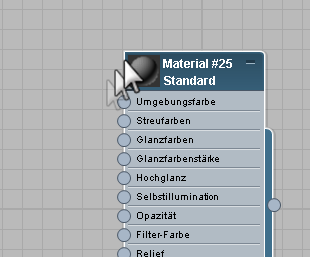
- Ziehen Sie das Substance-Map aus der Liste der Maps in der Material-/Map-Übersicht auf den Streufarben-Eingang (oder einen anderen) des Standardmaterials.
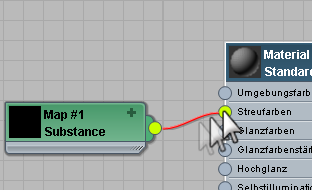
- Doppelklicken Sie in der Ansicht auf den Knoten des Substance-Maps.
Die zugehörigen Parameter werden im Parametereditor auf der rechten Seite des Material-Editors angezeigt.
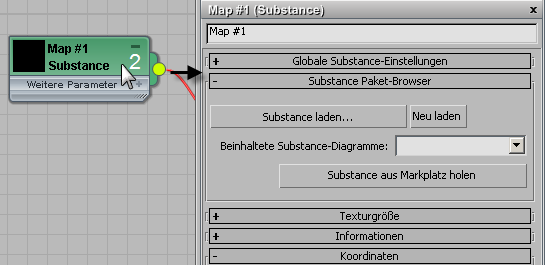
- Klicken Sie im ersten Rollout, dem Paket-Browser, auf die Schaltfläche "Zum Durchsuchen klicken".
Das Dateidialogfeld "Nach Substances suchen" wird geöffnet. Standardmäßig werden die zwei Ordner mit den mitgelieferten Substance-Dateien geöffnet: Noises und Textures.
- Öffnen Sie für dieses Beispiel den Ordner "Textures" und dann die Substance-Datei BrickWall_02.
Substance-Dateien besitzen die Dateinamenerweiterung .sbsar.
Nach dem Öffnen der Substance-Datei fügt 3ds Max automatisch einen Map-Knoten des Typs Map-Ausgabeselektor zwischen dem Substance-Knoten und dem Materialknoten ein. Dieser Knoten ist für die meisten Substances erforderlich, die mehrere verschiedene Ausgabetypen (oder Kanäle) gleichzeitig liefern. (Manche Substances verfügen nur über einen Ausgabetyp – in diesem Fall ist der Map-Ausgabeselektorknoten nicht erforderlich.) Mithilfe des Map-Ausgabeselektorknotens können Sie den Ausgabetyp des mit der Materialeingangsbuchse verbundenen Substance-Maps ändern, ohne die beiden Knoten neu vernetzen zu müssen.
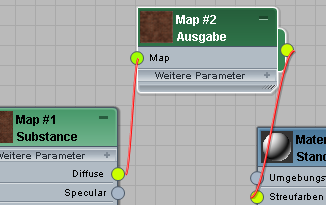
Da das Substance-Map verschiedene Ausgabetypen liefert, können Sie ein Map mehreren Materialeingängen zuordnen, wie das folgende Beispiel zeigt, in dem die Normalen-Ausgabe der Substance als Relief-Map verwendet wird.
- Ziehen Sie das Normalen-Relief-Map aus aus der Liste der Maps in der Material-/Map-Übersicht auf die Relief-Eingangsbuchse des Materials.
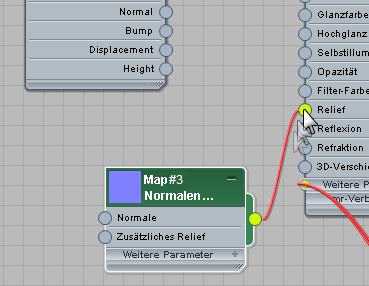
- Ziehen Sie eine Vernetzung von der Normalen-Eingangsbuchse des Knotens des Normalen-Relief-Maps zur Normalen-Ausgangsbuchse des Substance-Maps.
Nach dem Ablegen der Vernetzung fügt 3ds Max wieder automatisch einen Map-Ausgabeselektorknoten zwischen den beiden Knoten ein.
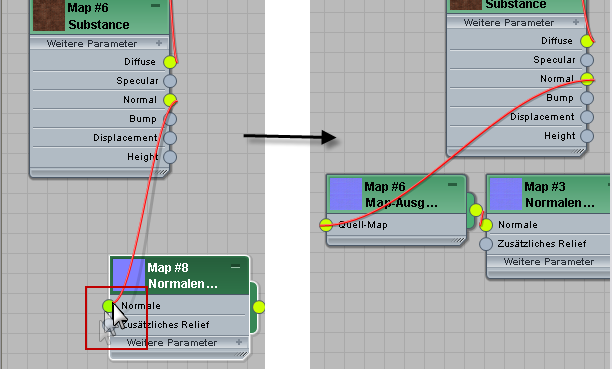
Wenn Sie nacheinander auf die Map-Ausgabeselektorknoten klicken, stellen Sie fest, dass der erste auf den Streufarbenkanal und der zweite auf den Normalenkanal eingestellt ist.
- Wenden Sie das Material auf ein Objekt an und rendern die Szene. Passen Sie die Parameter und anderen Einstellungen an und rendern die Szene erneut, um die Auswirkung der Änderungen auf die Map-Ausgabe zu überprüfen.
Es wird empfohlen, für Substance den erweiterten Material-Editor (EME) anstelle des kompakten Material-Editors zu verwenden. Wenn Sie Substance jedoch im kompakten Material-Editor einsetzen möchten, finden Sie Hinweise dazu im nachfolgenden Arbeitsverfahren.
Beispiel: So verwenden Sie das Substance-Map im kompakten Material-Editor:
- Wählen Sie ein Musterfeld und ändern nötigenfalls das Material.
- Klicken Sie auf die Map-Schaltfläche für einen der Parameter des Materials, z. B. die Streufarbe, und weisen das Map "Map-Ausgabeselektor" zu.
- Klicken Sie im Rollout "Parameter" des Map-Ausgabeselektor-Maps auf die Quell-Map-Schaltfläche und weisen das Substance-Map zu.
- Klicken Sie im ersten Rollout, dem Paket-Browser, auf die Schaltfläche "Zum Durchsuchen klicken".
Das Dateidialogfeld "Nach Substances suchen" wird geöffnet. Standardmäßig werden die zwei Ordner mit den mitgelieferten Substance-Dateien geöffnet: Noises und Textures.
- Öffnen Sie eine Substance-Datei und legen die Parameter wie gewünscht fest.
- Klicken Sie auf
 (Gehe zu übergeordnetem Objekt), um zum übergeordneten Map-Ausgabeselektor-Map zurückzukehren, und legen als Kanalnamen den entsprechenden Ausgabekanal fest, z. B. "Streufarbe". Anmerkung: Da die Mehrheit der Substances über weniger Ausgabekanäle verfügt als die meisten Materialien über Map-Eingänge, müssen Sie sich manchmal mit den verfügbaren behelfen. Um beispielsweise eine Substance als Filterfarb-Map zuzuweisen, können Sie versuchen, den Streufarbenausgang der Substance zu verwenden.
(Gehe zu übergeordnetem Objekt), um zum übergeordneten Map-Ausgabeselektor-Map zurückzukehren, und legen als Kanalnamen den entsprechenden Ausgabekanal fest, z. B. "Streufarbe". Anmerkung: Da die Mehrheit der Substances über weniger Ausgabekanäle verfügt als die meisten Materialien über Map-Eingänge, müssen Sie sich manchmal mit den verfügbaren behelfen. Um beispielsweise eine Substance als Filterfarb-Map zuzuweisen, können Sie versuchen, den Streufarbenausgang der Substance zu verwenden. - Klicken Sie mit der rechten Maustaste auf die Quell-Map-Schaltfläche und wählen die Option "Kopieren".
- Kehren Sie zur Materialebene zurück und weisen nach Bedarf anderen Maps des Materials neue Map-Ausgabeselektor-Maps zu. Legen Sie für jedes einen geeigneten Kanalnamen fest und klicken anschließend mit der rechten Maustaste auf die Quell-Map-Schaltfläche. Wählen Sie aus dem Kontextmenü "Einfügen (Instanz)".
Dadurch wird sichergestellt, dass durch Ändern einer Einstellung eines der Substance-Maps alle gleichzeitig angepasst werden.
Aus praktischen Gründen empfiehlt es sich, für die Zuweisung von Substance-Maps den erweiterten Material-Editor (EME) anstelle des kompakten Material-Editors zu verwenden. Wenn Sie jedoch den kompakten Material-Editor bevorzugen, gehen Sie wie folgt vor: